实验一_Windows的使用
windows的实验报告(完整版)

windows的实验报告(完整版)实验标题:Windows的实验报告一、实验目的本实验旨在深入了解Windows操作系统的基本原理和功能,并掌握Windows操作系统的安装、配置和使用方法。
二、实验内容1. Windows操作系统的安装通过制作启动盘或使用光盘安装,选择适当的版本和安装选项进行Windows操作系统的安装。
2. Windows操作系统的配置进行系统设置,包括语言和区域设定、时区设定、键盘和鼠标设置等。
3. Windows操作系统的使用掌握Windows操作系统的基本操作,包括桌面管理、文件和文件夹管理、应用程序的安装和卸载、系统设置等。
4. Windows操作系统的网络配置了解并设置Windows操作系统的网络连接,包括有线网络和无线网络的配置。
三、实验步骤1. Windows操作系统的安装按照安装引导界面的指示,选择合适的选项完成安装过程。
注意选择适配的驱动程序并进行相应设置。
2. Windows操作系统的配置在系统设置中,选择适当的语言和区域,设定正确的时区。
根据个人需求,进行键盘和鼠标相关设置。
3. Windows操作系统的使用3.1 桌面管理:了解和使用桌面的基本布局,包括桌面图标的添加、删除、移动等操作。
3.2 文件和文件夹管理:学习使用资源管理器对文件和文件夹进行管理,包括创建、复制、粘贴、删除等操作。
3.3 应用程序的安装和卸载:了解如何通过Windows商店或第三方应用程序进行安装,并学会使用控制面板进行软件的卸载。
3.4 系统设置:掌握系统设置的方法,包括背景壁纸的更换、屏幕分辨率的调整、电源管理等。
4. Windows操作系统的网络配置4.1 有线网络的配置:了解如何通过网线连接计算机和局域网以及设置IP地址、子网掩码等网络参数。
4.2 无线网络的配置:学习如何连接无线网络并进行密码设置,了解无线网络的高级配置选项。
四、实验结果经过以上实验步骤的操作,成功完成了Windows操作系统的安装、配置和使用。
实验01 Windows的基本操作

姓名:XXX班级:0000000学号:00 成绩:课程名称:计算机应用基础指导教师胡浩民实验日期:2014-09-18实验名称01:Windows的基本操作一、实验目的:1. 掌握桌面主题的设置、快捷方式的创建、开始菜单的组织。
2. 掌握任务栏的使用和设置、任务切换方法。
3. 掌握文件夹和文件的创建、属性查看和设置。
4. 掌握文件夹和文件的复制、移动和删除与恢复,文件和文件夹的搜索。
5. 掌握多任务间的数据传递——剪贴板的使用。
二、实验环境:中文Windows 7操作系统。
三、实验内容:1.按以下要求,进行桌面个性化设置(1)选用“人物”主题中的全部图片,设置以10秒间隔更换图片,并以“卡通人物”主题名保存在我的主题中。
(2)除“回收站”外,再显示“计算机”、“用户的文件”和“网络”三个桌面图标;(3)在桌面上创建系统应用程序“mspaint.exe”的桌面快捷方式,并将其改名为“画笔”;(4)在桌面快捷菜单中,分别设置桌面图标用大、中、小图标显示,观察其效果;(5)设置屏幕保护程序为华文楷书、中号、紫红色、中速滚动的三维文字“今天我做对了什么事?”,设置屏幕保护等待时间为10分钟;(6)设置屏幕分辨率为1024×768;在桌面的右上角添加日历和时钟小工具,并按日历在上、时钟在下稍加重叠安放;2.按下列要求练习对“开始”菜单的操作(1)用Word分别打开配套光盘“实验素材\实验4”中test1.docx\test2.docx、test3.docx 三个文档后立即关闭,显示Word的跳转列表,然后将文档test1列表项锁定,最后将test1列表项解除锁定;(2)将“桌面小工具库”添加到“开始”菜单的程序列表中,然后将“桌面小工具库”锁定在程序列表上方,最后将其解除锁定;(3)利用搜索框,分别查找包含有汉字“计算机的”和“mspaint.exe”文本,观察其结果;3.按以下要求,进行任务栏设置和操作,体验任务栏的功能(1)分别打开两个文件夹、三个Word文档、一个Excel文档和一个画图文件,观察任务栏按钮区任务按钮的形态,并观察窗口的预览效果;(2)维持上述多文档打开状态下,分别设置任务栏“始终合并、隐藏标签”、“当前任务栏被占满时合并”和“从不合并”显示方式;观察任务栏按钮区任务按钮的显示变化;(3)显示Word任务按钮的跳转列表,并将Word程序项锁定在任务栏;4.创建文件夹和文件在C:\下创建如右图所示的文件夹结构:5.设置文件夹的查看形式、排序方式和预览窗格(1)先后选用不同的查看方式显示“实验素材\实验5”文件夹的内容,观察查看方式的差别;(2)选择文件夹“实验素材\实验5”,通过设置显示或不显示隐藏的文件和文件夹,比较两者不同的显示效果;(3)任选文件夹,分别选用“名称”、“修改日期”、“类型”、“大小”排序方式显示文件和文件夹,了解不同的排序效果;(4)启用文件预览窗格,任意选择文件夹或文件对象,观测预览窗格的预览效果;6.文件和文件夹的复制、移动和更名(1)利用菜单操作,将文件C:\aa1\test.txt 复制到C:\aa1\bb1中;(2)利用鼠标操作,将文件C:\aa1\test.txt 复制到C:\aa2\bb2中;(3)利用剪贴板操作,将文件C:\aa1\test.txt 复制到C:\aa2中;姓名:XXX 班级:0000000 学号:00 成绩:课程名称:计算机应用基础 指导教师 胡浩民 实验日期:2014-09-18(4)将文件C :\aa2的子文件夹bb2移动到C :\aa1\bb1中;(5)将C :\aa2文件夹复制到C :\aa1文件夹中;(6)将C :\aa2文件夹更名为abc ,将C :\aa1\bb1文件夹下的test.txt 文本文件名改为sch001.ini ;7. 文件和文件夹的删除与恢复;(1)删除文件C :\aa2\test.txt 到“回收站”; 删除文件C :\aa2文件夹;(2)从“回收站”恢复C :\aa2文件夹; 永久性删除文件C :\aa1\bb1\bb2文件夹;8. 查看和设置文件和文件夹的属性(1)查看C :\Windows 包含的文件和文件夹数量;(2)将C 盘下的abc 文件夹的属性设置为只读和隐藏;9. 文件和文件夹的搜索,设置磁盘卷标(1)搜索C 盘下的文件名以“会议”开始的所有Word 文件(扩展名为doc);在“图片库”搜索所有bmp 格式的图片文件;(2)将C 盘的卷标设置为“主磁盘”;10. 通过剪贴板,完成下列任务(1)将当前整个屏幕画面保存到U 盘,存为JPEG 格式图像文件“屏幕.jpg ”;(2)将Windows 7的“帮助和支持”主窗口图像复制到新Word 文档中;11. 将C :\aa1、abc 文件夹复制到D 盘中自己的文件夹(即学号姓名命名的文件夹),将此文件夹压缩为“学号姓名.rar ”文件,存放在D 盘下,然后把压缩文件上传(作业递交)。
实验一 Windows基本操作

实验一Windows基本操作一实验目的通过本次实验对Windows操作系统有初步的认识,能够熟练使用鼠标,对系统进行合理、个人化的设置,加深一些基本名词的理解。
二实验目的1. 掌握Windows XP的开机和关机2. 掌握WindowsXP桌面和任务栏的使用3. 掌握Windows文件和目录操作4. 掌握使用MSDos进行文件和目录操作5. 掌握Windows控制面板的各项操作三实验内容及步骤1.Windows XP 的启动与退出(1)Windows XP的启动:打开显示器电源按钮——>打开主机的电源按钮——>选择用户名并输入密码,等待数分钟即进入Windows XP 的桌面(2)Windows XP的退出:单击“开始”——>“关闭计算机”(或按Alt+F4),系统将先把本次开机的有关Windows XP修改的设置进行保存,然后在关闭计算机电源。
2. WindowsXP桌面和任务栏的使用(1)Windows XP桌面组成:桌面是指进入系统后看到的整个屏幕背景。
桌面的底部是一个任务栏,最左端是“开始”按钮,最右端是任务栏通知区域。
任务栏上的“快速启动栏”中有“我的电脑”、“IE浏览器”、“显示桌面”等图标(可以自行进行修改),如图1。
图1 Windows XP 桌面任务栏(2)桌面右键菜单:可以使用桌面快捷菜单,在桌面上单击鼠标右键,在菜单中可以进行活动桌面设置、排列和对齐图标、刷新桌面、在桌面上新建文文件夹、设置桌面属性等操作。
(3)创建快捷方式打开一个对象窗口,例如控制面板:(a) 用鼠标左键拖动:在控制面板选定所要创建图标(如“显示”图标),按下左键将其拖动至桌面,松开左键,在桌面上即出现“显示”的快捷方式图标。
(b) 用鼠标右键拖动:在控制面板选定所要创建图标(如“显示”图标),按下右键将其拖动至桌面,松开右键。
在弹出的快捷菜单中选择“在当前位置创建快捷方式”,桌面上即出现“显示”的快捷方式图标。
实验一Windows的基本操作-计算机学院

实验一Windows的基本操作一、实验目的及要求1.通过本次实验对Windows操作系统有初步的认识,熟练使用鼠标,对系统进行合理、个人化的设置,加深一些基本名词的理解。
2.掌握对任务栏的操作,了解窗口各部位的名称,能够熟练改变窗口的大小和位置。
3.掌握各种创建快捷方式的方法,能够根据不同的使用场合采用不同的方法创建快捷方式。
4.熟练使用开始菜单提供的各种方法运行程序、对文档进行各种操作。
5.能够使用控制面板对系统进行一些基本的设置。
6.学会如何创建文件夹,从而能够合理有效的管理个人计算机。
二、实验内容1.(1)设置屏幕保护程序为“滚动字幕",文字内容为“计算机考试”,文字格式:字体“黑体”、字号“一号”(2)将系统的时间样式设置为“tt hh:mm:ss”,上午符号为“上午”,下午符号为“下午”。
(3)在桌面上建立记事本程序“NOTEPAD.EXE”的快捷方式,快捷方式名为“notepad”。
(4)设置Windows的数字格式为:小数点后面的位数“3”,数字分组符号“;”,组中的位数“2”,其余缺省值。
2.(1)在桌面上建立进入"MS-DOS方式"的快捷方式,快捷方式名为"MS-DOS"。
(2)改变屏幕保护为"三维飞行物",屏幕墙纸为居中的"Clouds",外观方案为"枫树"。
(3)将计算器程序"Calc.exe"的快捷方式添加到"开始"菜单"程序"项中,快捷方式名为"计算器"。
(4)设置系统数字样式:小数位数为"3",数字分组符号为",",组中数字的个数为"3"。
3.(1)设置屏幕的背景图案为“Bricks”,墙纸为的“Forest”、居中。
(2)设置Windows的货币符号为“$”,货币符号位置为“1.1¤”,负数格式为“-1.1¤”。
实验windows系统的操作实验报告

实验windows系统的操作实验报告
《实验报告:Windows系统操作实验》
实验目的:通过实际操作,掌握Windows系统的基本操作方法,提高对Windows系统的熟练度。
实验内容:
1. Windows系统的基本操作
- 开机与关机:按下电源按钮开机,点击“开始”菜单选择“关机”进行关机。
- 桌面操作:通过鼠标点击桌面图标进行程序的打开和关闭。
- 文件操作:在资源管理器中创建、复制、粘贴、删除文件和文件夹。
2. Windows系统的高级操作
- 系统设置:调整屏幕分辨率、更改桌面背景、设置系统语言等。
- 程序安装与卸载:通过控制面板安装和卸载程序。
实验步骤:
1. 打开计算机,进入Windows系统桌面。
2. 点击“开始”菜单,打开“资源管理器”,进行文件操作练习。
3. 调整屏幕分辨率和更改桌面背景,熟悉系统设置操作。
4. 在控制面板中安装一个新的程序,并进行卸载操作。
实验结果与分析:
通过本次实验,我对Windows系统的基本操作和高级操作有了更深入的了解。
在实际操作中,我成功地进行了文件操作、系统设置和程序安装与卸载,提高了对Windows系统的熟练度。
结论:
本次实验使我更加熟悉了Windows系统的操作方法,提高了我的计算机应用能力。
在今后的学习和工作中,我将能够更加灵活地运用Windows系统,提高工作效率。
通过这次实验,我对Windows系统有了更深入的了解,提高了我的实际操作能力。
希望今后能够更加熟练地运用Windows系统,为工作和学习提供更多便利。
实验一Windows网络设置及常用网络命令的使用
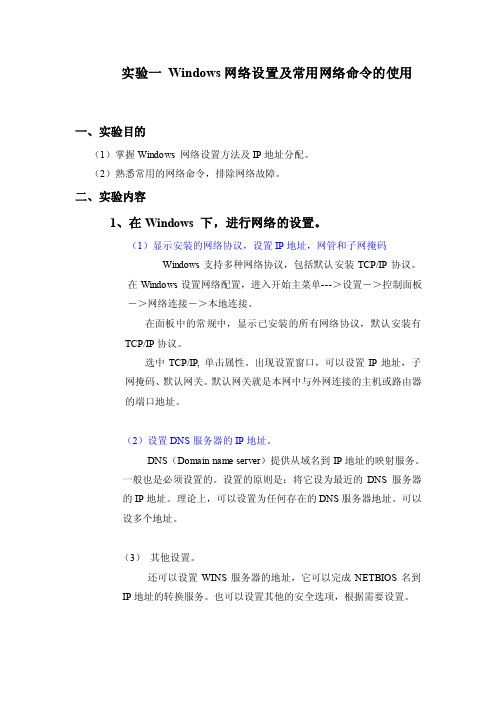
实验一Windows网络设置及常用网络命令的使用一、实验目的(1)掌握Windows 网络设置方法及IP地址分配。
(2)熟悉常用的网络命令,排除网络故障。
二、实验内容1、在Windows 下,进行网络的设置。
(1)显示安装的网络协议,设置IP地址,网管和子网掩码Windows支持多种网络协议,包括默认安装TCP/IP协议。
在Windows设置网络配置,进入开始主菜单--->设置->控制面板->网络连接->本地连接。
在面板中的常规中,显示已安装的所有网络协议,默认安装有TCP/IP协议。
选中TCP/IP, 单击属性。
出现设置窗口,可以设置IP地址,子网掩码、默认网关。
默认网关就是本网中与外网连接的主机或路由器的端口地址。
(2)设置DNS服务器的IP地址。
DNS(Domain name server)提供从域名到IP地址的映射服务。
一般也是必须设置的。
设置的原则是:将它设为最近的DNS服务器的IP地址。
理论上,可以设置为任何存在的DNS服务器地址。
可以设多个地址。
(3)其他设置。
还可以设置WINS服务器的地址,它可以完成NETBIOS名到IP地址的转换服务。
也可以设置其他的安全选项,根据需要设置。
2.熟悉windows常用网络命令进入控制台命令行模式。
开始---->执行----->CMD。
1.Ipconfig该命令可以检查网络接口配置。
如果用户系统不能到达远程主机,而同一系统的其他主机可以到达,那么用该命令对这种故障进行判断是有必要的。
当主机能到达远程主机但不能到达本网主机时,则表示子网掩码设置有问题,可据此进行修改。
Ipconfig用来获取本机IP地址等信息。
1)命令格式:ipconfig [/all /renew [adapter] /release [adapter]]2)参数含义如果没有参数,那么 ipconfig 实用程序将向用户提供所有当前的 TCP/IP 配置值,包括 IP 地址和子网掩码。
windows操作实验报告
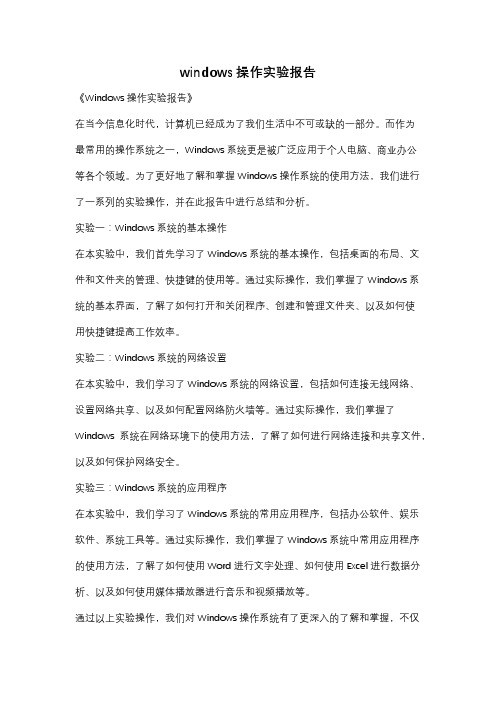
windows操作实验报告《Windows操作实验报告》在当今信息化时代,计算机已经成为了我们生活中不可或缺的一部分。
而作为最常用的操作系统之一,Windows系统更是被广泛应用于个人电脑、商业办公等各个领域。
为了更好地了解和掌握Windows操作系统的使用方法,我们进行了一系列的实验操作,并在此报告中进行总结和分析。
实验一:Windows系统的基本操作在本实验中,我们首先学习了Windows系统的基本操作,包括桌面的布局、文件和文件夹的管理、快捷键的使用等。
通过实际操作,我们掌握了Windows系统的基本界面,了解了如何打开和关闭程序、创建和管理文件夹、以及如何使用快捷键提高工作效率。
实验二:Windows系统的网络设置在本实验中,我们学习了Windows系统的网络设置,包括如何连接无线网络、设置网络共享、以及如何配置网络防火墙等。
通过实际操作,我们掌握了Windows系统在网络环境下的使用方法,了解了如何进行网络连接和共享文件,以及如何保护网络安全。
实验三:Windows系统的应用程序在本实验中,我们学习了Windows系统的常用应用程序,包括办公软件、娱乐软件、系统工具等。
通过实际操作,我们掌握了Windows系统中常用应用程序的使用方法,了解了如何使用Word进行文字处理、如何使用Excel进行数据分析、以及如何使用媒体播放器进行音乐和视频播放等。
通过以上实验操作,我们对Windows操作系统有了更深入的了解和掌握,不仅提高了我们的计算机技能,也为我们日常工作和生活带来了便利。
希望通过本报告的总结和分析,能够帮助更多的人更好地掌握Windows操作系统的使用方法,提高工作效率和生活质量。
实验1Windows基本操作

实验一 Windows基本操作【实验目的与要求】1.掌握并熟悉Windows XP界面,如何进入Windows XP;2.掌握并熟悉Windows XP的窗口操作以及存储体系;3.掌握并熟悉Windows XP的常用操作;4.熟练掌握控制面板、任务管理器和系统工具的使用。
【实验内容】1.如何进入Windows XP;2.Windows XP的窗口操作、存储体系简介;3.Windows XP的常用操作;4.控制面板、任务管理器和系统工具的使用。
【实验课时】4学时【实验步骤】第一、进入Windows XP一:登陆Windows XP开机后等待计算机自行启动到登陆界面,如果计算机系统本身没有设密码的用户,系统将自动以该用户身份进入Windows XP系统;如果系统设置了一个以上的用户并且有密码,用鼠标单击相应的用户图标,然后从键盘上输入相应的登陆密码并按回车键就可以进入Windows XP系统。
二:Windows XP桌面Windows XP的桌面由桌面图标,任务栏和语言栏三部分组成。
(1)桌面图标①桌面图标就象图书馆的书签一样,每一个图标都代表着一个常用的程序,文件,文件夹。
如“我的电脑”,“我的文档”,“网上邻居”,“回收站”,文件,文件夹和一些应用程序的快捷启动图标。
如果是安装系统后第一次登陆系统的话桌面的右下角只有一个回收站的图标。
②桌面的操作:在桌面空白处右单击鼠标就会出现如图:③移动鼠标到菜单上,相应的命令颜色就会发生变化。
命令后面有黑色小三角代表该命令后面还有子命令。
灰色命令代表当前不可用。
排列图标:当鼠标移动到该命令上边的时候,它的子命令就会自动展开,单击不同的命令选项就会使桌面上的图标按不同的方式进行排列。
刷新:刷新的本质含义是将电容器充电的一个过程,在这里我们可以将这个过程理解为让系统处于一个“清醒”的状态。
撤消删除:指取消刚刚执行删除操作。
图形属性:主要用来设置系统的图形模式,与主板相关。
实验1-2 Windows操作系统的使用[1]
![实验1-2 Windows操作系统的使用[1]](https://img.taocdn.com/s3/m/8dd89ee79b89680203d82544.png)
实验1 Windows操作系统的使用之一一、实验目的与要求:1.Windows XP的桌面及桌面上的基本操作。
2.从“开始”菜单中启动应用程序的方法,学会利用任务栏来实现程序的切换以及用不同的方式排列多个窗口。
3.掌握窗口的打开、移动、改变大小、最大化、最小化和关闭等基本操作。
4.熟悉Windows的剪贴板及其基本操作。
5.掌握Windows“任务管理器”的使用。
6.熟悉中文输入,学会利用软键盘输入一些特殊符号,了解全角和半角输入的区别。
7.掌握Windows桌面属性的设置。
二、实验内容与步骤:1.任务栏的设置和排列桌面图标⑴设置任务栏为锁定和非锁定状态。
提示:方法一:从Windows的帮助中获得答案。
(开始→帮助和支持→“搜索”对应的文本框中输入需要帮助的关键词→单击开始搜索)方法二:右单击“任务栏”空白处,在弹出的快捷菜单中单击“锁定任务栏”。
(右单击弹出快捷菜单)方法一方法二⑵在任务栏为非锁定状态时,将任务栏移到桌面的左边、右边和上面;拖动鼠标改变任务栏的宽度。
⑶设置任务栏为自动隐藏。
⑷在任务栏中取消时钟的显示,然后重新设置显示时钟。
提示:在“任务栏”的快捷菜单中,选择“属性”命令,在相应的对话框中进行设置。
⑸按不同的方式重新排列桌面图标。
提示:将鼠标放在桌面的空白处,单击鼠标右键,在弹出的快捷菜单中,进行设置。
2.程序的启动、切换及多个窗口的排列⑴从“开始”菜单启动“记事本”、“画图”、“Word”应用程序。
⑵通过在任务栏中单击应用程序的图标,实现应用程序窗口的切换。
⑶将多个窗口层叠、横向平铺或纵向平铺。
提示:在“任务栏”的快捷菜单中设置多个窗口的显示方式。
3.窗口的基本操作⑴打开“我的电脑”窗口。
⑵单击“最大化”按钮将窗口最大化。
⑶单击“还原”按钮将窗口还原。
⑷改变窗口的位置。
⑸改变窗口大小。
⑹打开窗口的控制菜单。
⑺关闭窗口。
4.剪贴板的基本操作⑴将“记事本”应用程序窗口复制到剪贴板中。
windows的实验报告(完整版)
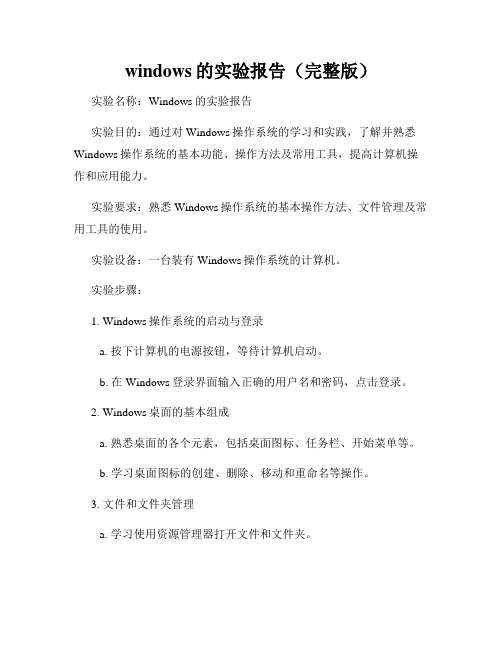
windows的实验报告(完整版)实验名称:Windows的实验报告实验目的:通过对Windows操作系统的学习和实践,了解并熟悉Windows操作系统的基本功能、操作方法及常用工具,提高计算机操作和应用能力。
实验要求:熟悉Windows操作系统的基本操作方法、文件管理及常用工具的使用。
实验设备:一台装有Windows操作系统的计算机。
实验步骤:1. Windows操作系统的启动与登录a. 按下计算机的电源按钮,等待计算机启动。
b. 在Windows登录界面输入正确的用户名和密码,点击登录。
2. Windows桌面的基本组成a. 熟悉桌面的各个元素,包括桌面图标、任务栏、开始菜单等。
b. 学习桌面图标的创建、删除、移动和重命名等操作。
3. 文件和文件夹管理a. 学习使用资源管理器打开文件和文件夹。
b. 创建新的文件夹,进行文件和文件夹的复制、剪切、粘贴和删除操作。
c. 学习使用搜索功能在计算机中查找文件和文件夹。
4. 常用工具的使用a. 学习使用文本编辑器编辑文本文件。
b. 学习使用画图工具创建简单的图形。
c. 了解并使用系统自带的计算器、记事本、画图、粘贴板等工具。
5. 网络连接与浏览器使用a. 熟悉网络连接的设置,连接到无线网络或有线网络。
b. 打开浏览器,访问常用的网站,搜索信息等。
6. Windows系统设置a. 了解并设置桌面背景、屏幕保护和分辨率等显示设置。
b. 了解并设置日期、时间和时区等时间设置。
c. 学习设置打印机和其他外部设备的配置。
7. 系统维护与安全a. 学习使用杀毒软件进行病毒扫描和清理。
b. 学习使用Windows自带的系统维护工具,如磁盘清理、磁盘碎片整理等。
8. 实验总结通过本次实验,我对Windows操作系统的基本功能和使用方法有了更深入的了解。
掌握了Windows桌面的基本组成,文件和文件夹的管理方法,以及常用工具的使用。
还学会了网络连接与浏览器的操作,Windows系统的基本设置,以及系统维护与安全等知识点。
环艺实验一 Windows的基本操作和程序管理
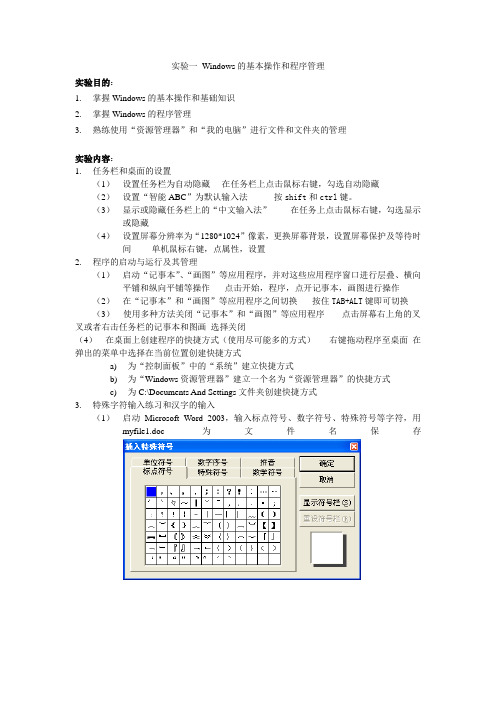
实验一Windows的基本操作和程序管理实验目的:1.掌握Windows的基本操作和基础知识2.掌握Windows的程序管理3.熟练使用“资源管理器”和“我的电脑”进行文件和文件夹的管理实验内容:1.任务栏和桌面的设置(1)设置任务栏为自动隐藏----在任务栏上点击鼠标右键,勾选自动隐藏(2)设置“智能ABC”为默认输入法---------按shift和ctrl键。
(3)显示或隐藏任务栏上的“中文输入法”-------在任务上点击鼠标右键,勾选显示或隐藏(4)设置屏幕分辨率为“1280*1024”像素,更换屏幕背景,设置屏幕保护及等待时间-------单机鼠标右键,点属性,设置2.程序的启动与运行及其管理(1)启动“记事本”、“画图”等应用程序,并对这些应用程序窗口进行层叠、横向平铺和纵向平铺等操作-----点击开始,程序,点开记事本,画图进行操作(2)在“记事本”和“画图”等应用程序之间切换-----按住TAB+ALT键即可切换(3)使用多种方法关闭“记事本”和“画图”等应用程序------点击屏幕右上角的叉叉或者右击任务栏的记事本和图画选择关闭(4)在桌面上创建程序的快捷方式(使用尽可能多的方式)-----右键拖动程序至桌面在弹出的菜单中选择在当前位置创建快捷方式a)为“控制面板”中的“系统”建立快捷方式b)为“Windows资源管理器”建立一个名为“资源管理器”的快捷方式c)为C:\Documents And Settings文件夹创建快捷方式3.特殊字符输入练习和汉字的输入(1)启动Microsoft Word 2003,输入标点符号、数字符号、特殊符号等字符,用myfile1.doc为文件名保存(2)启动“记事本”程序,输入毛泽东的“沁园春 雪”,要求正确的输入标点符号,并以myfile1.txt为文件名保存4.复制主窗口和屏幕(1)复制当前主窗口(2)复制屏幕5.使用Windows XP的帮助系统6.回收站的使用和设置(1)删除桌面上建立的快捷方式-------点击鼠标右键,删除(2)恢复已删除的快捷方式------从回收站里点击恢复(3)永久删除桌面上的快捷方式-----从回收站中永久删除(4)设置回收站的容量,C盘回收站的最大空间为该盘容量的10%,其余硬盘上的回收站空间大小为该盘容量的5%-----鼠标点击右键点击回收站的属性,设置7.观察并记录当前系统各磁盘分区的信息-----点开我的电脑,属性,查看各个磁盘的储存情况,8.“资源管理器”的使用(1)文件夹的展开和折叠------点开文件夹,缩小文件夹(2)设置或取消文件夹的查看选项,并观察其中的区别:a)显示所有的文件和文件夹------鼠标单机右键,显示全部即可b)隐藏受保护的操作系统文件------鼠标单机右键,按隐藏c)隐藏已知文件类型的扩展名d)在标题栏显示完整路径------将鼠标放在所要知道的文件上,(3)分别用多种方式(如缩略图、列表、详细信息)浏览Windows主目录,观察各种显示方式之间的区别------进入文件夹,单机鼠标右键,既有查看方式,可有多种选择(4)分别用多种方式(如名称、大小、文件类型和修改时间)对Windows主目录进行排序,观察排序方式之间的区别-------进入文件夹,单机鼠标右键,点击排列方式,进行自主选择9.Windows的文件管理(1).在某硬盘根目录上创建文件夹------打开我的电脑,进入一个硬盘,单机鼠标右键,创建新文件夹(2).文件的创建、移动或复制a)在桌面上,用记事本建立一个文本文件T1.txt和T2.txt,文件的内容任意输入b)将桌面上的T1.txt和T2.txt复制到“E:\计算机作业”中(分别使用快捷菜单命令、快捷方式、鼠标拖拽的方法完成)、、、、、单机右键,复制,粘贴到E盘即可。
实验一 Windows的基本操作
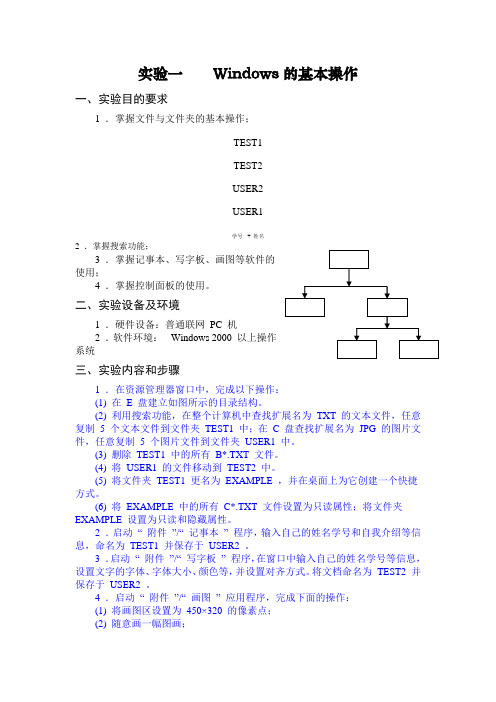
实验一Windows的基本操作一、实验目的要求1.掌握文件与文件夹的基本操作;TEST1TEST2USER2USER1学号+姓名2.掌握搜索功能;3.掌握记事本、写字板、画图等软件的使用;4.掌握控制面板的使用。
二、实验设备及环境1.硬件设备:普通联网PC机2.软件环境: Windows 2000以上操作系统三、实验内容和步骤1.在资源管理器窗口中,完成以下操作:(1)在E盘建立如图所示的目录结构。
(2)利用搜索功能,在整个计算机中查找扩展名为TXT的文本文件,任意复制5个文本文件到文件夹TEST1中;在C盘查找扩展名为JPG的图片文件,任意复制5个图片文件到文件夹USER1中。
(3)删除TEST1中的所有B*.TXT文件。
(4)将USER1的文件移动到TEST2中。
(5)将文件夹TEST1更名为EXAMPLE,并在桌面上为它创建一个快捷方式。
(6)将EXAMPLE中的所有C*.TXT文件设置为只读属性;将文件夹EXAMPLE设置为只读和隐藏属性。
2.启动“附件”/“记事本”程序,输入自己的姓名学号和自我介绍等信息,命名为TEST1并保存于USER2。
3.启动“附件”/“写字板”程序,在窗口中输入自己的姓名学号等信息,设置文字的字体、字体大小、颜色等,并设置对齐方式。
将文档命名为TEST2并保存于USER2。
4.启动“附件”/“画图”应用程序,完成下面的操作:(1)将画图区设置为450×320的像素点;(2)随意画一幅图画;(3)将图画以文件名“TU.JPG”保存;5.掌握屏幕抓图的两种方法。
使用剪贴板的功能,分别将整个屏幕、当前应用程序窗口的图像,通过画图软件分别以文件名“桌面背景.BMP”、“窗口图片.JPG”保存与USER1中。
6.启动“附件”/“计算器”应用程序,完成一些常规的数值计算和数制转换任务。
7.熟练掌握从回收站恢复、删除文件或文件夹的方法,改变回收站的默认设置。
将前面已经删除的文件和文件予以恢复。
计算机应用基础实验报告(windows)(五篇模版)

计算机应用基础实验报告(windows)(五篇模版)第一篇:计算机应用基础实验报告(windows)实验报告计算机应用基础实验报告姓名班级学号实验日期课程名称计算机应用基础指导教师成绩实验名称:windows的基本操作实验目的:1.掌握桌面主题的设置2.掌握任务栏的使用和设置3.掌握任务切换的方法4.掌握“开始”菜单的组织5.掌握快捷方式的创建6.掌握文件夹的显示方式7.掌握文件夹和文件的创建/属性查看和设置8.熟悉文件和文件夹的搜索9.体验文件和文件夹的压缩存储与解压缩实验环境:中文Windows XP操作系统。
实验内容及步骤(请将步骤填入每一题下方空白处):1.创建并保存主题文件名为“我喜爱的主题”的桌面主题,写出操作步骤:①点击桌面空白处,在快捷菜单中选择‘属性’,打开‘显示属性’对话框。
②点击桌面选择卡,在‘背景’列表中选择‘autumn’,位置设为‘居中’ ③分别在‘屏幕保护程序’‘外观’‘设置’页中,进行设置。
2.按一定要求,设置任务栏,写出操作步骤:①改变任务栏的位置/大小,修改任务栏的属性②新建,关闭任务栏的工具栏③日期和时间设置。
3.按一定要求设置“开始”菜单,写出操作步骤:①将‘计算机’添加到‘固定项目列表’上②设置以大图标显示程序/③设定在菜单右侧系统特定的位置显示,‘我最近打开的文档’。
并将以往的内容清除。
4.按一定要求,创建桌面快捷方式,写出操作步骤:①搜索‘画图’程序的位置②右击桌面空白处/在桌面快捷菜单中选择‘新建/快捷方式’打开对话框③在‘请键入项目的位置’框中键入C;/WINDOWS/system32/mspaint.exe在‘键入该快捷方式的名称’框中输入‘HT’,单击‘完成’按钮。
5.按一定要求,设置文件夹的显示方式,写出操作步骤:①先后选用‘缩略图’/‘平铺’‘列表’‘详细资料’‘图标’。
观看者5中方式的差别②选择‘插图’文件夹。
通过‘工具/文件夹选项’命令比较设置显示或不显示的隐藏的文件夹对显示文件的影响③通过‘工具/文件夹选项’菜单命令比较隐藏的不隐藏的文字类型的扩展名对显示文件夹内容的影响。
实验一 Windows的基本操作

实验一 Windows的基本操作
1.认识Windows桌面上的固有图标、快捷方式图标和任务栏上的图标。
2.“开始”按钮、菜单、窗口、对话框和任务栏的基本操作:
(1)“开始”按钮:从“开始”按钮中理解系统菜单中的各项功能。
用键盘打开
(Ctrl+ESC)和关闭(ESC)“开始”菜单。
(2)菜单:(以“开始”菜单和“计算机”窗口中的菜单为例)
(3)在“计算机”窗口中进行文件选择操作:选择一个文件、选择多个连续的文件、选
择多个不连续的文件
(4)窗口:打开“计算机”、和课件word文档窗口,进行下述各操作:激活窗口,移动
窗口,最大化窗口,最小化窗口,还原窗口,放大或缩小窗口,使窗口层叠、堆叠显示、并排显示,体会窗口布局的效果,最后关闭窗口。
(5)对话框:打开“任务栏和开始菜单属性”对话框,熟悉“标题栏、各选项卡和各按
钮”的功能。
(6)任务栏:把任务栏分别设置成下述各种状态,观察效果后再恢复成默认值。
①自动隐藏任务栏;
②不锁定任务栏,移动任务栏到窗口的各条边上,观察操作效果,最后还原
为锁定状态;
③显示电子教室的图标。
3.先在桌面上建立“写字板”的快捷方式,再打开“写字板”程序。
4.在“记事本”中输入文字:
(1)“我是一个学生,He is a teacher.”。
(2)半角字符:abcd,全角字符:abcd
(3)中文标点符号:“,。
?;:‘’“”、”。
英文标点符号:,.?;:’’””。
(4)用软键盘输入符号:…【】~ˇ㈠㈡①②ⅠⅡ≈±×÷∵∴壹贰佰仟◆→§★。
实验一 Windows的基本操作

实验一Windows的基本操作一、实验目的1. 掌握Windows的启动和关闭2. 掌握Windows桌面的组成和属性设置3. 掌握任务栏和开始菜单的使用和设置4. 掌握资源管理器的使用5. 掌握回收站的使用和设置6. 掌握文件和文件夹的建立、删除、复制、移动、重命名、属性设置7. 掌握快捷方式的建立和使用8. 掌握一种压缩软件的使用9. 掌握磁盘格式化的方法10. 利用打字软件练习盲打二、实验内容在可写硬盘D盘或E盘的根目录中新建一个以本人学号和姓名为文件名的作业文件夹(例如,081234567张三),另外在作业文件夹中新建一个以自己的学号为文件名的文本文件用来写入问题的答案(除了第12题和第15题外均写入此学号文件中,答案尽量精简),完成以下内容:1. 如何设置可以让“任务栏”在一般操作时不可见,只有当鼠标指向任务栏在屏幕上所处的位置区域时它才可见?【参考1.2.1-3】2. 最近访问过的一些文件在“开始”菜单中如何查找?如何将其一并删除?【参考1.2.1】3. 如果想使“画图”软件在系统能正常进行操作前先运行(即操作系统启动后自动运行),在“开始”菜单中该如何设置?4. 将Word应用程序的快捷方式加入快速启动工具栏【参考1.3.1-1】;将通知区域中的时间隐藏起来不显示。
【参考1.2.1-3】5. 窗口管理:如何层叠、平铺多个窗口?【参考1.2.2-2】6. 如何改变显示器的显示分辨率?【参考1.4.1-2】7. 如何修改桌面上“我的电脑”和“回收站”的图标?8. 如何设置可以使计算机在10分钟没有任何操作时启动屏幕保护程序?【参考1.4.1-2】9. 如何将网页上的一个图片设置为桌面背景?(请写出操作步骤)【参考1.4.1-2】10. 使用“资源管理器”浏览一些对象时如何设置可以同时看到对象的名称、大小、类型和修改日期这些完整信息?11. 如何设置可以使“回收站”的最大空间由默认的相应驱动器空间的10%修改为12%?如何利用“回收站”恢复被删除的某个对象?软盘和优盘上被删除的文件是否能够被恢复?为什么?【参考1.3.2-2】12. 在作业文件夹下建立如下文件结构(注:“D盘”为文件夹名)【参考1.3.2】:(1) 在poem 文件夹下创建一个名为poem 的文本文件,其内容为:春晓春眠不觉晓,处处闻啼鸟。
- 1、下载文档前请自行甄别文档内容的完整性,平台不提供额外的编辑、内容补充、找答案等附加服务。
- 2、"仅部分预览"的文档,不可在线预览部分如存在完整性等问题,可反馈申请退款(可完整预览的文档不适用该条件!)。
- 3、如文档侵犯您的权益,请联系客服反馈,我们会尽快为您处理(人工客服工作时间:9:00-18:30)。
暨南大学本科实验报告专用纸
课程名称大学计算机基础成绩评定
实验项目名称Windows XP的使用指导教师
实验项目编号01 实验项目类型验证型实验地点
学生姓名路世远学号2013053258
学院翻译系翻译专业翻译
实验时间年月日午~月日午温度℃湿度
一、实验目的
1.掌握Windows的基本知识和基本操作。
2.掌握Windows的程序管理。
3.掌握磁盘格式化的方法。
4.掌握“Windows 资源管理器”和“我的电脑”的使用。
5.掌握文件和文件夹的常用操作。
二、实验内容
1.“剪贴簿查看器”的使用。
(1)打开“附件”组中的“计算器”。
(2)按下Alt+ Print Screen,“计算器”窗口被复制到剪贴板中。
如何“启动剪贴簿查看器”,来观察其中的内容?
选择“开始”/“运行”命令,输入clipbrd。
(3)启动“画图”程序,用“编辑|粘贴”命令将剪贴板上的内容复制到画板,并保存起来,文件名为Calc.jpg。
在这个过程中,剪贴板起到的作用是什么?
充当剪切、复制、粘贴的载体。
2.“Windows 任务管理器”的使用。
(1)启动“画笔”程序,打开“Windows 任务管理器”窗口,记录系统当前进程数和“画图”的线程数。
系统当前进程数:_____57__________。
“画图”的线程数:____4___________。
(2)通过“Windows 任务管理器”终止“画笔”程序的运行。
3.在桌面上建立快捷方式。
(1)按自己的意愿在计算机中找一个对象,准备建立快捷方式,如“word”、“画图”、“媒体播放器”等。
你选择的对象是画图。
(2)为它建立桌面快捷方式的方法是什么?
用鼠标把“系统”图标直接拖曳到桌面上或选择“系统”快捷菜单中的“创建快捷方式”命令。
(3)建立快捷方式后,通过快捷方式启动对象的优点是方便用户使用,不必经过复杂的打开文件操作。
4.回收站的使用和设置。
(1)删除桌面上自己刚建立的快捷方式。
(2)恢复已删除的快捷方式。
(3)永久删除桌面上的快捷方式,使之不可恢复的方法是什么?
按住Shift键的同时删除文件。
5.观察并记录当前系统各磁盘分区的信息。
表1.1 磁盘分区信息
6.“我的电脑”或“资源管理器”的使用。
(1)分别选用缩略图、列表、详细信息等方式浏览目录的方法是什么?
在“查看”菜单中选择相关命令。
(2)通过哪些步骤可以操作资源管理器来设置下列文件夹的查看选项?
∙显示所有的文件和文件夹;
∙隐藏受保护的操作系统文件;
隐藏已知文件类型的扩展名;
在“工具”菜单中选择“文件夹选项”命令。
7.浏览硬盘,记录下列有关C盘信息。
表1.2 C盘有关信息
每一个用户都有自己独立的“我的文档”和桌面,而且都对应一个文件夹,请记录下当前用户的“我的文档”和桌面对应的文件夹及其路径。
桌面:________ C:\Users\dell __________________;
“我的文档”:__ C:\Users\dell ________________________;
“图片收藏”(Windows XP):_ C:\Users\dell _________________________;
“我的音乐”(Windows XP):__ C:\Users\dell ________________________;
8.创建一个文件夹,以你的姓名命名,在这个文件夹下面在创建两个并列的文件夹“高等数学”和“英语”,对资源管理器截图后粘贴在下方(不必截全部,包含自己建立的文件夹即可)。
9.搜索文件或文件夹,写出下列操作的具体步骤:
1) 查找C盘中所有扩展名为 .jpg的文件。
输入“*.jpg”作为搜索条件。
2) 查找C盘中所有第三个字符为a的文件。
搜索时输入“??a.bmp”作为文件名。
3) 查找C盘中所有含有文字“Windows”的文本文件。
搜索时输入“*Windows *”作为文件名。
(4)查找C盘上在去年一年内修改过的所有bmp文件。
输入“*.bmp”作为搜索条件,修改日期设置为”去年”。
